Ladenhüter
Im Hauptmenü über Auswertungen -> Lager -> Ladenhüter können Sie Ladenhüterlisten nach Ihren Wunschkriterien erstellen.
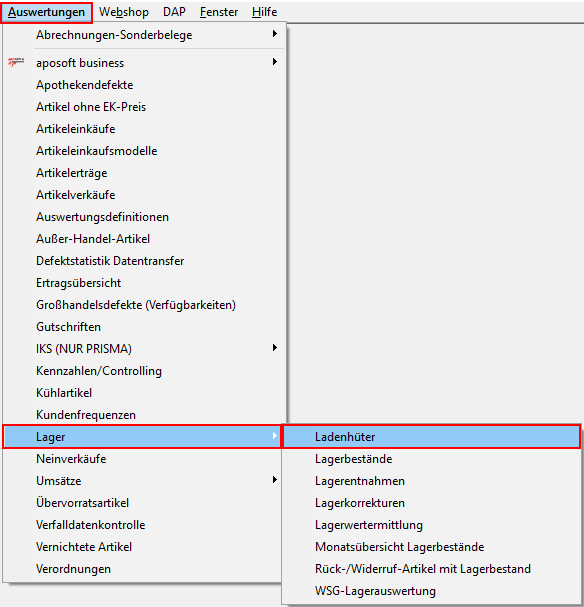
Aufbau
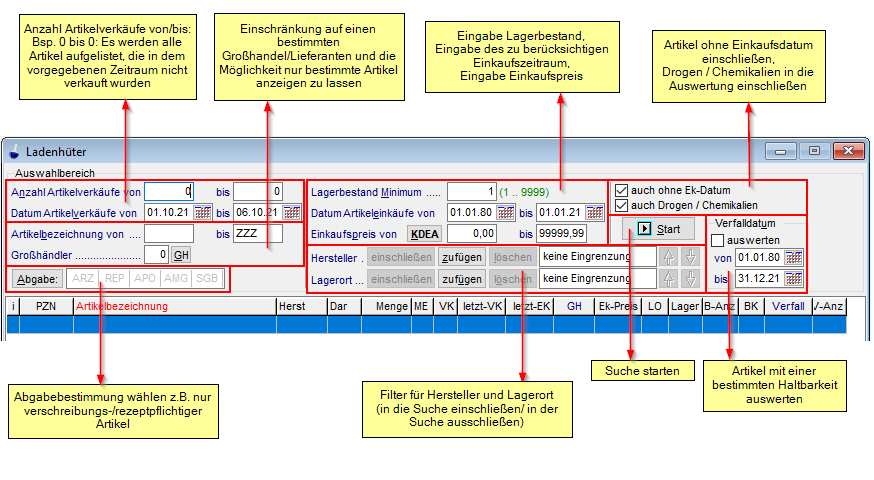
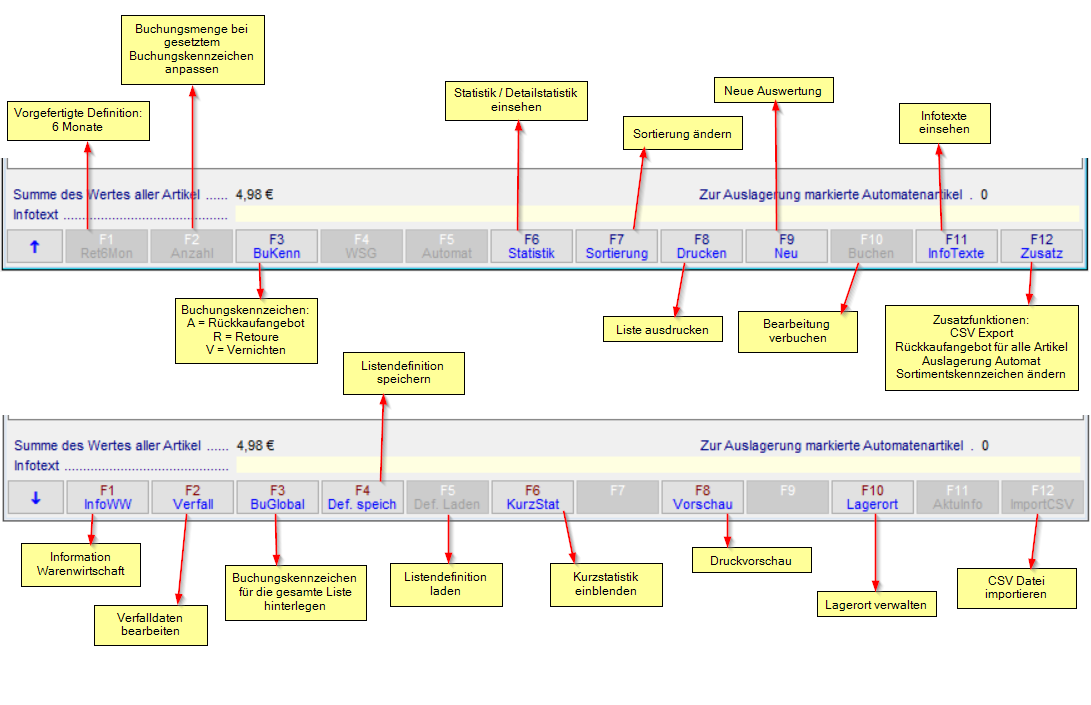
Um die Eingabefelder mit den passenden Einträgen füllen zu können, formulieren Sie bitte Ihre Definition eines Ladenhüters.
Beispiel: Alle Artikel, die vor einem halben Jahr (heute: 26.10.2021) eingekauft wurden und seitdem nicht einmal verkauft worden sind.
Artikelverkäufevon/bis: 0 bis 0 (kein Verkauf)
LagerbestandMinimum: 1 (mind. 1x imLager vorhanden.)
DatumArtikelverkäufe von 26.10.21 DatumArtikelverkäufe bis 01.04.21 (das letzte Halbjahr)
DatumArtikeleinkäufe von 01.01.80 Datum Artikeleinkäufe bis 31.03.21 (vor dem Betrachtungszeitraum eingekauft)
Das Wunschdatum kann entweder selbst eingegeben, oder per Doppelklick ins Datumfeld mit der Datumsvoreinstellung gewählt werden. Dieser Weg ist sinnvoll, wenn die Listendefinition gespeichert werden soll. So wird Aposoft den Zeitraum immer ausgehend vom aktuellen Datum nach denselben Vorgaben berechnen.
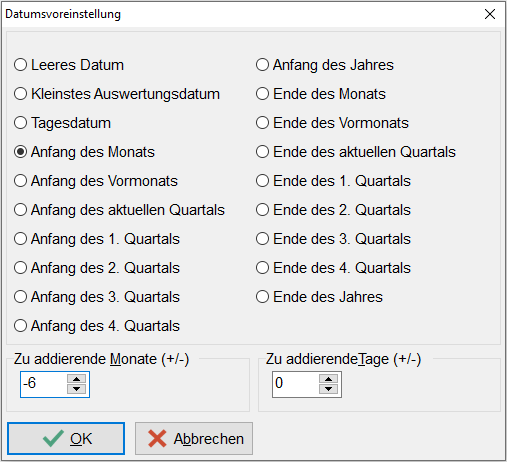
(Weitere Einstellungen wie eine Auswertung nach bestimmten Herstellern, bestimmten Lagerorten oder Artikel ab einem bestimmten Einkaufspreis können bei Bedarf vorgenommen werden)
Über den Button „Start“ wird die Liste nach Ihren Wunschvorgaben erstellt.
Bearbeitung der ermittelten Ladenhüter
Die Sortierung der Liste ist Alphabetisch nach Artikelbezeichnung. Soll diese geändert werden, so kann die Liste über die Funktionstaste F7 Sortierung auch nach Großhandel oder Verfalldatum sortiert werden.
Mit der Taste F3 BuKenn entscheiden Sie, was mit dem/den Artikel/-n passieren soll. So können Sie mit dem Buchungskennzeichen A ein Rückkaufangebot erstellen, mit dem Buchungskennzeichen R Artikel in die Retouren Bearbeitung übergeben, oder mit dem Buchungskennzeichen V Artikel als vernichtet deklarieren und ausbuchen.
Mit der Funktionstaste F2 Anzahl, welche verfügbar ist sobald ein Buchungskennzeichen gewählt wurde, geben Sie vor welche Menge bearbeitet und z.B. in die Retouren Bearbeitung übergeben werden soll.
A – Rückkaufangebot: Nachdem Sie die gewünschten Artikel mit dem Buchungskennzeichen A gekennzeichnet haben und F10 Buchen gewählt haben, werden diese mit dem Kennzeichen RK (Rückkaufangebot) in den Programmpunkt Warenwirtschaft -> Bestellbuchungen PZN gebucht und können zum Beispiel per MSV3 zu dem entsprechenden Großhändler geschickt werden.
R – Retoure: Nachdem Sie die gewünschten Artikel mit dem Buchungskennzeichen R gekennzeichnet haben und F10 Buchen gewählt haben, werden diese in den Programmpunkt Warenwirtschaft ->Retouren -> Retouren ohne Zuordnung gebucht und können weiterbearbeitet werden.
V – Vernichten: Nachdem Sie die gewünschten Artikel mit dem Buchungskennzeichen V gekennzeichnet haben und F10 Buchen gewählt haben, werden diese in den Programmpunkt Auswertungen ->Vernichtete Artikel gebucht.









